Zorg ervoor dat uw taakbalk onderaan is gedokt om de widget te laten verschijnen
- Als uw nieuws- en interessewidget niet wordt weergegeven wanneer u op de taakbalk klikt, kan dit een probleem zijn met een verouderd besturingssysteem.
- Nadat u op updates hebt gecontroleerd en de fout blijft bestaan, schakelt u de functie in via Groepsbeleid of de Register-editor.
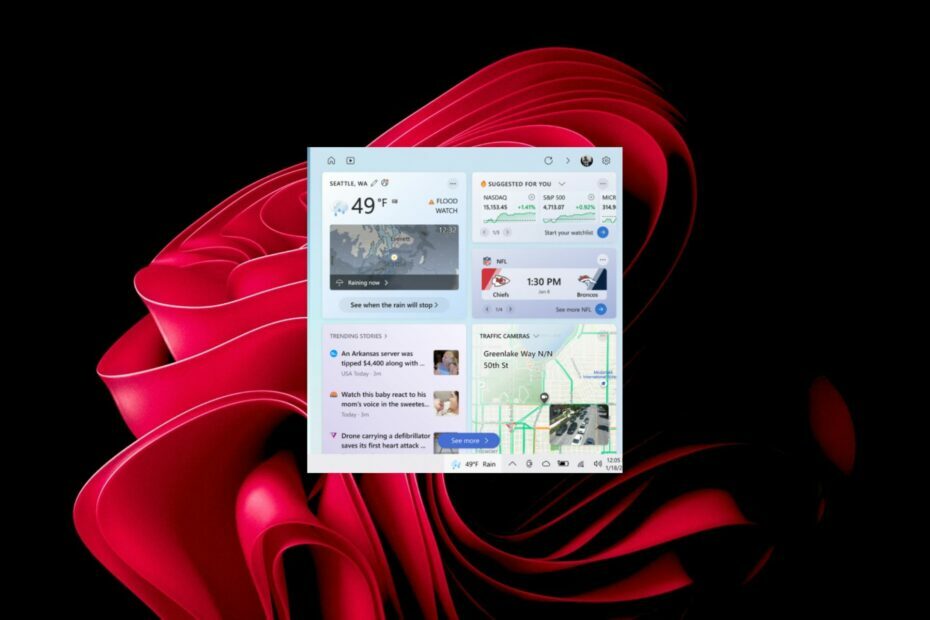
Is het niet cool hoe we rechtstreeks vanuit onze taakbalk op de hoogte kunnen blijven van alles wat er in de wereld gebeurt? Het is een snelle methode om u op de hoogte te houden terwijl u aan het werk bent als u geen tijd heeft om het nieuws te volgen.
Welnu, sommige gebruikers tasten in het duister omdat hun nieuws en interesses niet in hun taakbalk worden weergegeven. Het kan waarschijnlijk een internetprobleem zijn, maar laten we alle mogelijkheden verkennen om deze belangrijke widget terug te krijgen.
Waarom worden nieuws en interesses niet bijgewerkt?
Als u zich afvraagt waarom uw nieuws- en interessewidget niet wordt bijgewerkt of niet op uw taakbalk verschijnt, vindt u hieronder enkele mogelijke redenen:
- De widget is verborgen – Hoewel de nieuws- en interessewidget een belangrijk stuk informatie kan zijn, vinden sommigen het verontrustend. Zij mogen verberg het van de taakbalk om te voorkomen dat het opduikt wanneer u met uw muis over dat gebied beweegt.
- Uitgeschakelde widgets - In sommige gevallen zijn de widgets uitgeschakeld en moet u ze mogelijk inschakelen om uw nieuws- en interessewidget terug te krijgen.
- Conflicterende widgets - Als je hebt gedownload widgets van derden vergelijkbaar met de nieuws- en interessewidget, worden ze mogelijk niet weergegeven omdat het andere programma apps heeft uitgeschakeld die dezelfde taken uitvoeren.
- Verouderd besturingssysteem - Als u al een tijdje niet hebt gecontroleerd op systeemupdates of ze permanent uitgeschakeld, kan dit de reden zijn waarom uw nieuws- en interessewidget niet wordt weergegeven.
- Slechte verbinding - Als u problemen ondervindt met uw verbinding, wordt de nieuws- en interessewidget mogelijk niet weergegeven omdat gegevens niet kunnen worden opgehaald.
- Virusinfectie - Als een virus uw systeem is binnengeslopen, werken sommige functies mogelijk niet zoals gewoonlijk, wat de reden kan zijn waarom uw nieuws- en interessewidget niet wordt weergegeven.
Hoe krijg ik het nieuws en de interesses terug op mijn taakbalk?
Vink de volgende voorwaarden aan voordat u naar de enigszins technische oplossingen gaat:
- Zorg ervoor dat uw taakbalk niet verborgen is en onderaan is gedockt.
- Controleer en zorg ervoor dat je een stabiele internetverbinding hebt.
- Probeer uw pc opnieuw op te starten.
1. Controleer op updates
- Druk op de ramen toets en klik op Instellingen.

- Klik op Windows Update kies dan Controleer op updates.

- Wacht tot de scan is voltooid en klik indien beschikbaar op Downloaden & installeren.

2. Voer een virusscan uit
- druk de ramen sleutel, zoek Windows-beveiliging, en klik Open.

- Selecteer Bescherming tegen virussen en bedreigingen.

- Druk vervolgens op Snelle scan onder Actuele bedreigingen.

- Als u geen bedreigingen vindt, gaat u verder met het uitvoeren van een volledige scan door op te klikken Scan opties net onder Snelle scan.

- Klik op Volledige scan, Dan Nu scannen om een diepe scan van uw pc uit te voeren.

- Wacht tot het proces is voltooid en start uw systeem opnieuw op.
Hoewel u Windows Defender gebruikt om uw pc te beschermen, is deze niet volledig beveiligd tegen meer geavanceerde malwareaanvallen. Om krachtige virusbescherming te krijgen, zou u een upgrade nodig hebben.
Gelukkig kun je er genoeg vinden handige antivirusprogramma's en vertrouwen op hun verbeterde beveiliging en hoge detectiegraad voor allerlei soorten bedreigingen.
3. Inschakelen via Groepsbeleid
- Druk op de ramen + R toetsen om de Loop commando.
- Type gpedit.msc in het dialoogvenster en druk op Binnenkomen.

- Navigeer naar de volgende locatie:
Computer Configuration/Administrative Templates/ Windows Components/News and interests
- Dubbelklik op Schakel nieuws en interesses in op de taakbalk.
- Controleer de Ingeschakeld vak en klik vervolgens op Toepassen En OK om wijzigingen op te slaan.
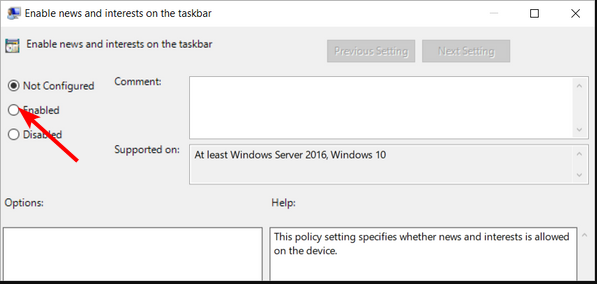
- Schakel Windows Defender tijdelijk uit: 4 eenvoudige manieren om dit te doen
- Windows-gebeurtenislogboek uitschakelen [eenvoudige stappen]
- TLS wordt niet weergegeven in het register? Hoe het in te schakelen
- Windows-licentie staat slechts één taal toe? Hoe u meer kunt toevoegen
- Laat Windows 11 eruitzien als Windows 10 [7 tips]
4. Inschakelen via de Register-editor
- We raden u ten zeerste aan om het register niet te bewerken, maar zorg ervoor dat u, indien nodig, voordat u wijzigingen aanbrengt, een back-up of een herstelpunt. Dit zorgt ervoor dat u een veilig retourpunt heeft voor het geval er iets misgaat.
- Druk op de ramen + R toetsen om de Loop commando.
- Type regedit in het dialoogvenster en druk op Binnenkomen.

- Navigeer naar de volgende locatie:
HKEY_CURRENT_USER\Software\Microsoft\Windows\CurrentVersion\Feeds - Klik met de rechtermuisknop op ShellFeedsTaakbalkViewMode, maar indien niet beschikbaar, klik met de rechtermuisknop op een lege ruimte aan de rechterkant om te selecteren Nieuwe DWORD-waarde (32-bits).. Hernoem het als ShellFeedsTaakbalkViewMode.
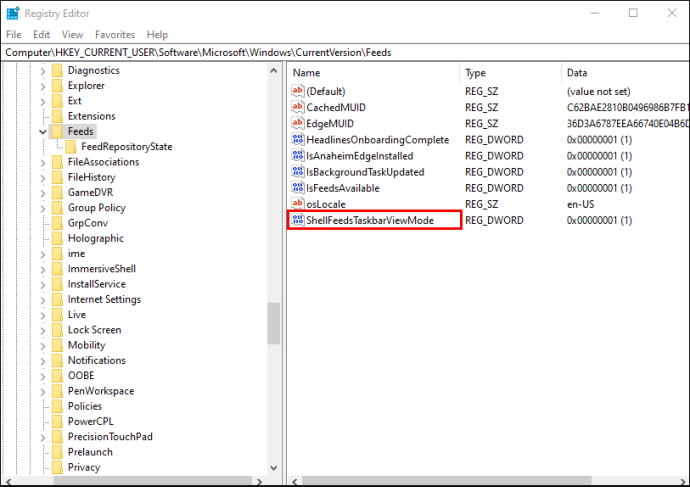
- Dubbelklik erop en typ 1 in het Waarde data binnenkomst.
- Sluit de register-editor en start uw pc opnieuw op.
U zult merken dat u de functie meestal niet had ingeschakeld en dat u alleen deze instellingen hoeft aan te passen.
Met dat uit de weg willen we uw aandacht vestigen op een andere interessante gids. Als je wilt verander je widgettaal, we hebben alle details om dit aan te pakken.
Laat het ons weten als u nog andere gedachten heeft over dit onderwerp in de commentaarsectie hieronder.


![Hoe de internetsnelheid op de taakbalk te tonen [Eenvoudige stappen]](/f/5394a38515a7b7dd3c9d4933335333c8.png?width=300&height=460)